桌面壁纸如何取消 Win10如何关闭桌面背景动画
更新时间:2023-10-06 10:03:26作者:xtang
桌面壁纸如何取消,在我们日常使用电脑的过程中,桌面壁纸是我们经常会注意到的一部分,有时候我们可能会想取消桌面壁纸,或者关闭桌面背景动画。在Win10系统中,我们应该如何进行操作呢?下面将为大家介绍一些简单的方法。无论是取消桌面壁纸还是关闭桌面背景动画,只需几步即可完成,让我们一起来了解一下吧。
方法如下:
1.在桌面上找到我们的windows图标,左键电击它。

2.找到设置,电击打开它。
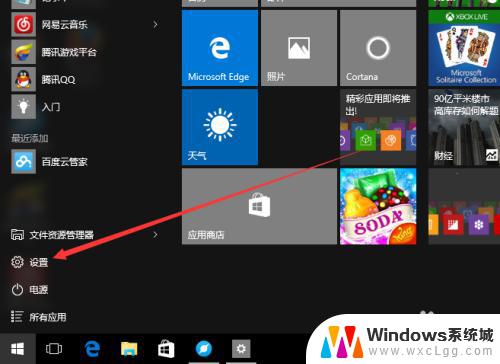
3.在设置里找到“轻松使用”,点击打开。
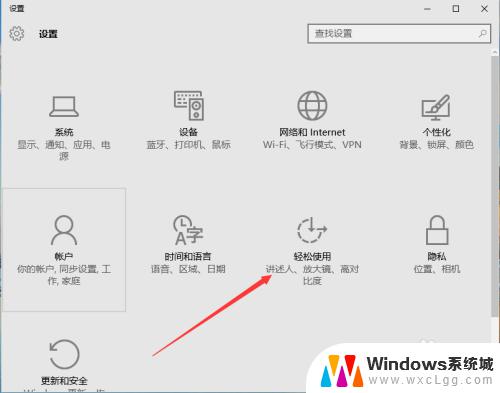
4.然后我们会在左侧看到很多选项,选择最下面的那个“其他选项”。
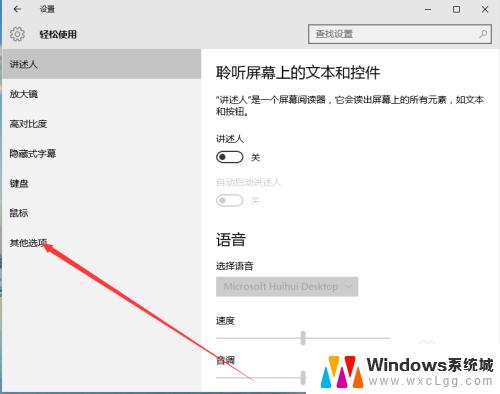
5.在这里,有个“显示windows背景”我们关闭它。
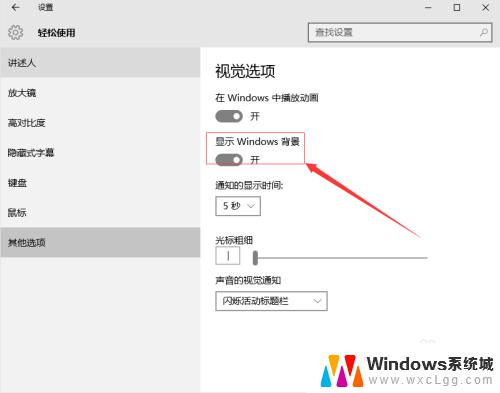
6.好了,我们的桌面背景就关闭了。
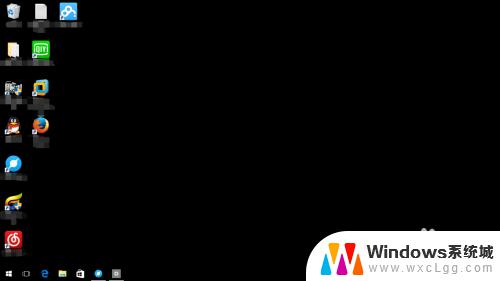
以上就是关于如何取消桌面壁纸的全部内容,如果您遇到相同情况,可以按照本文提供的方法来解决。
桌面壁纸如何取消 Win10如何关闭桌面背景动画相关教程
-
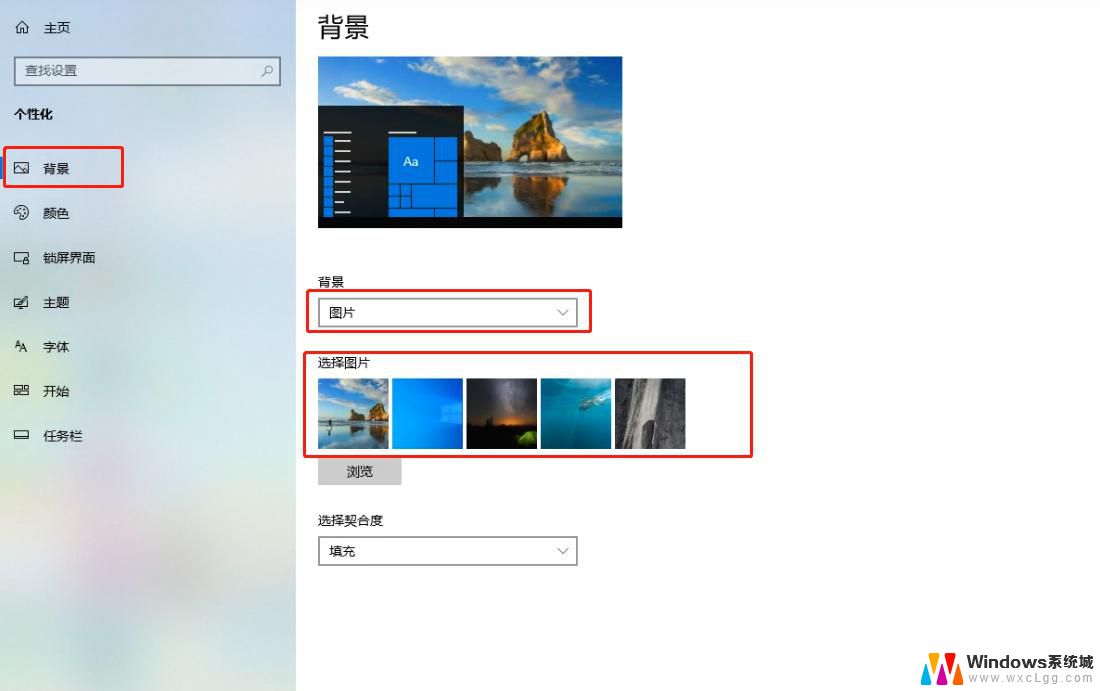 如何更改电脑壁纸桌面 Win10桌面背景怎么调整
如何更改电脑壁纸桌面 Win10桌面背景怎么调整2024-05-02
-
 如何修改桌面壁纸 Win10桌面背景怎么设置
如何修改桌面壁纸 Win10桌面背景怎么设置2024-07-06
-
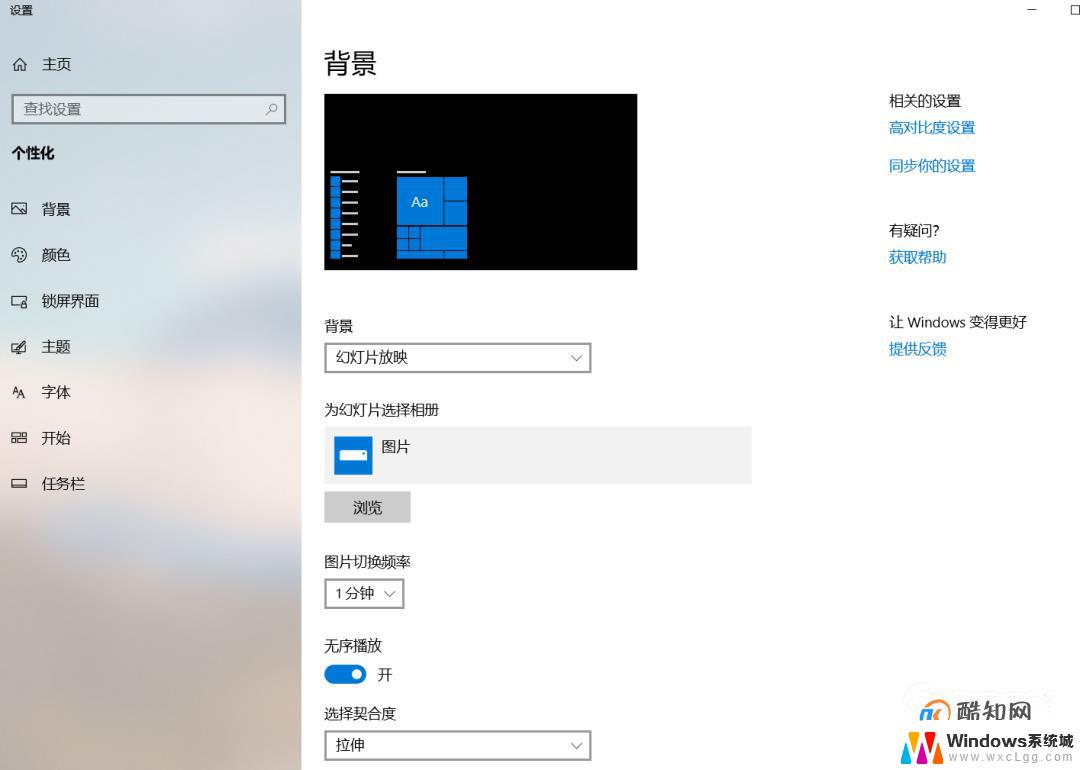 如何给电脑桌面换壁纸 Win10桌面背景修改方法
如何给电脑桌面换壁纸 Win10桌面背景修改方法2024-02-11
-
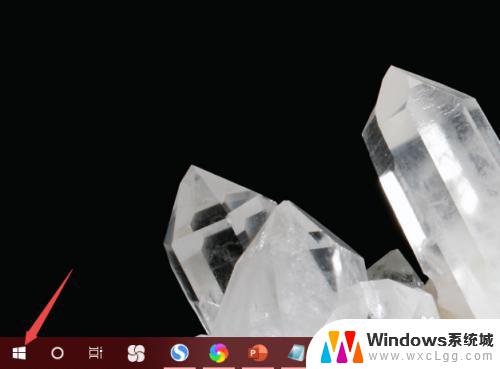 没有激活windows怎么换壁纸 如何在未激活的Win10更换桌面背景
没有激活windows怎么换壁纸 如何在未激活的Win10更换桌面背景2023-09-10
-
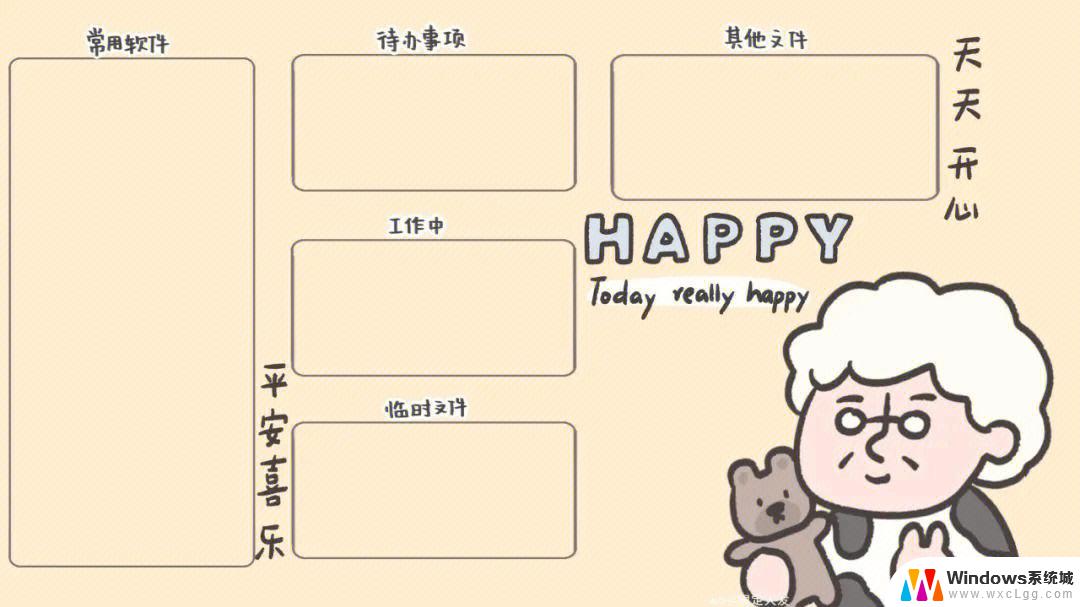 怎么改电脑桌面壁纸 Win10桌面背景图片怎么更换
怎么改电脑桌面壁纸 Win10桌面背景图片怎么更换2024-03-20
-
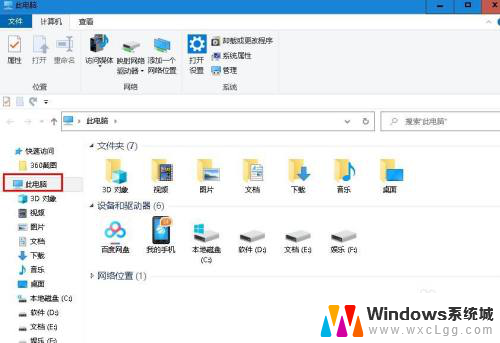 win10背景图片怎么删除 如何在 Windows 10 中删除桌面壁纸
win10背景图片怎么删除 如何在 Windows 10 中删除桌面壁纸2024-07-14
- 怎么看桌面壁纸在哪个文件夹 Win10桌面背景图片在哪里
- 电脑咋设置壁纸桌面 Win10怎么更换桌面背景图片
- win10怎么换动态桌面壁纸 win10电脑如何设置动态壁纸
- 电脑桌面背景怎样设置 Win10如何更换桌面背景图片
- win10怎么更改子网掩码 Win10更改子网掩码步骤
- 声卡为啥没有声音 win10声卡驱动正常但无法播放声音怎么办
- win10 开机转圈圈 Win10开机一直转圈圈无法启动系统怎么办
- u盘做了系统盘以后怎么恢复 如何将win10系统U盘变回普通U盘
- 为什么机箱前面的耳机插孔没声音 Win10机箱前置耳机插孔无声音解决方法
- windows10桌面图标变白了怎么办 Win10桌面图标变成白色了怎么解决
win10系统教程推荐
- 1 win10需要重新激活怎么办 Windows10过期需要重新激活步骤
- 2 怎么把word图标放到桌面上 Win10如何将Microsoft Word添加到桌面
- 3 win10系统耳机没声音是什么原因 电脑耳机插入没有声音怎么办
- 4 win10怎么透明化任务栏 win10任务栏透明效果怎么调整
- 5 如何使用管理员身份运行cmd Win10管理员身份运行CMD命令提示符的方法
- 6 笔记本电脑连接2个显示器 Win10电脑如何分屏到两个显示器
- 7 window10怎么删除账户密码 Windows10删除管理员账户
- 8 window10下载游戏 笔记本怎么玩游戏
- 9 电脑扬声器不能调节音量大小 Win10系统音量调节功能无法使用
- 10 怎么去掉桌面上的图标 Windows10怎么删除桌面图标